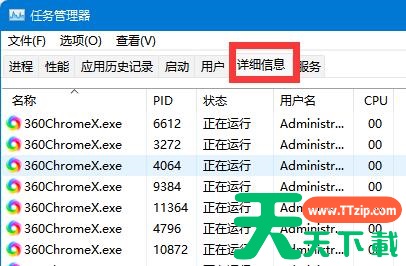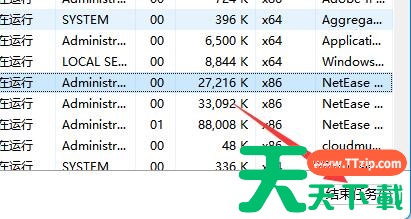在我们通常使用计算机时,不可避免地会遇到一些不可删除的文件。这些文件既妨碍眼睛,又占用计算机内存。那么如何强制删除它们呢?如果你也有这样的麻烦,让我们来看看下面Win11强制删除文件的方法。我希望它能帮助你。
Win11强制删除文件的方法:
方法一:
1、首先右键开始菜单,打开“任务管理器”。
2、接着进入上面的“详细信息”。
3、然后找到所有需要删除的文件,点击“结束任务”,结束后就可以删除文件了。
方法二:
1、如果还是不能删除,那么可以进入安全模式。【安全模式进入教程】
2、进入安全模式后,在其中删除文件就可以了。